

Cách đăng bài trên WordPress
- 23-09-2021
- chuong xuan
- 1 Comment

- Bài số: 2
- Cập nhật: 2021
- Video hướng dẫn: Không
- Thuộc dự án: Hướng dẫn sử dụng WordPress cho người mới
Để đăng bài trên WordPress, trước tiên bạn cần đăng nhập (trường hợp hiếm gặp: nếu bạn đã đăng nhập thành công nhưng không được quyền đăng bài, có thể là do admin, hãy liên hệ với họ để xin phép.)
Sau đó, bạn sẽ được đưa đến khu vực bảng điều khiển, trông giống như sau:
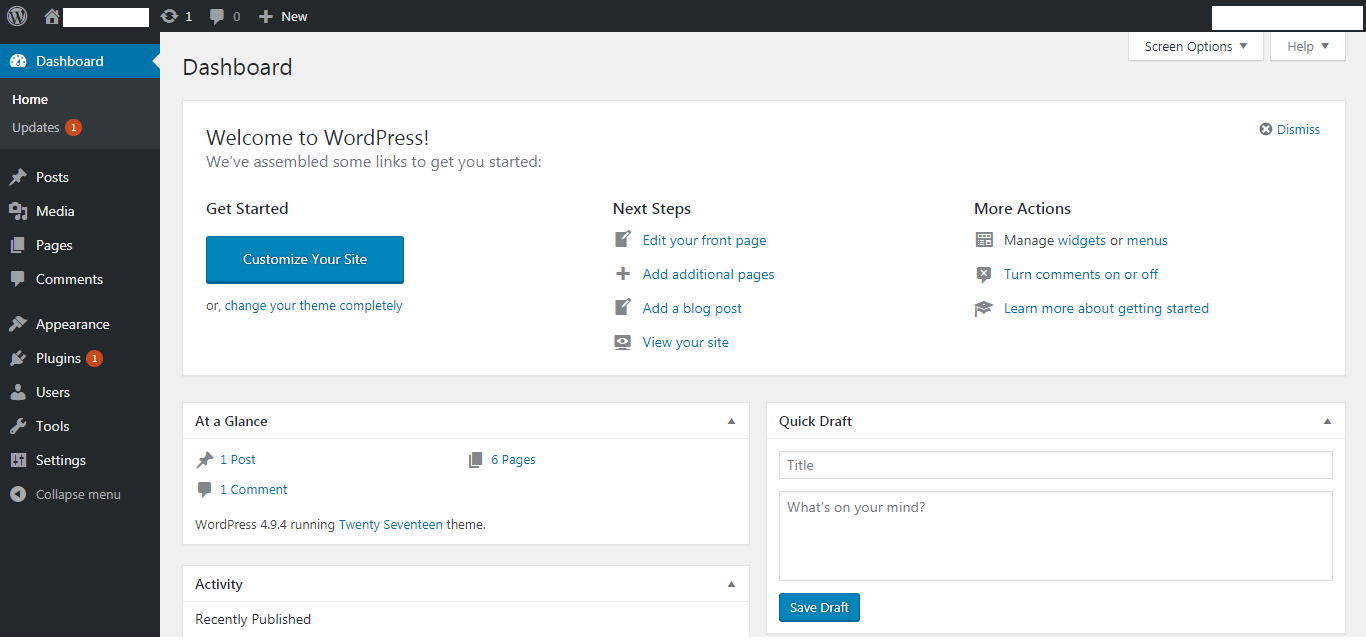
Bạn bấm vào chữ Mới sẽ xuất hiện 4 tùy chọn, bạn bấm vào nút Đăng (Mới> Đăng):
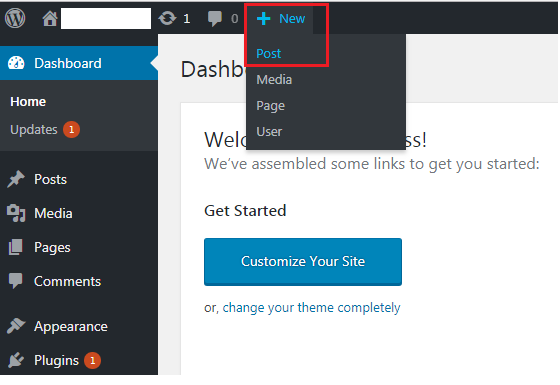
Nó sẽ hiển thị giao diện viết bài như sau:
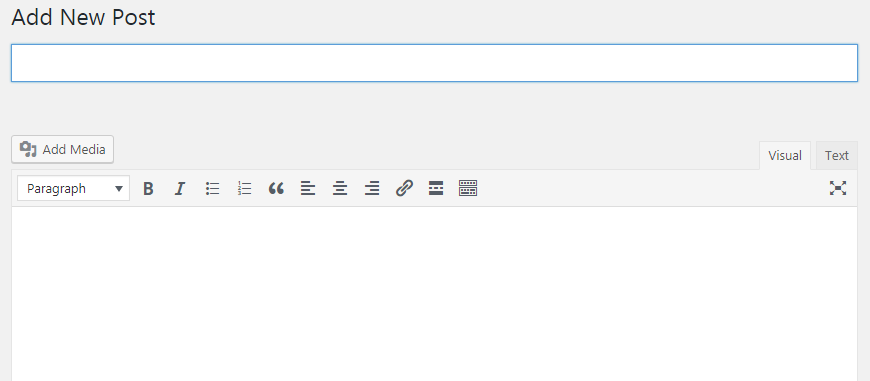
Tôi sẽ đi vào chi tiết từng phần:
1. Tiêu đề bài viết:

2. Nơi nhập nội dung bài viết:
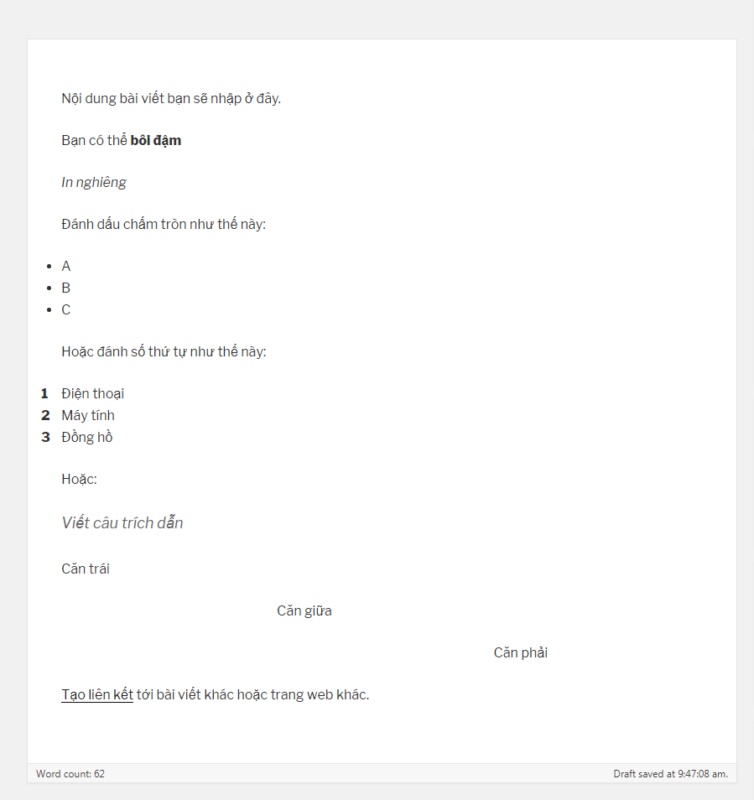
Có rất nhiều thứ bạn có thể làm, nó rất giống với trình soạn thảo MS Word của hệ điều hành Windows.
3. Thêm ảnh vào bài viết
Bạn bấm vào chữ Add Media:
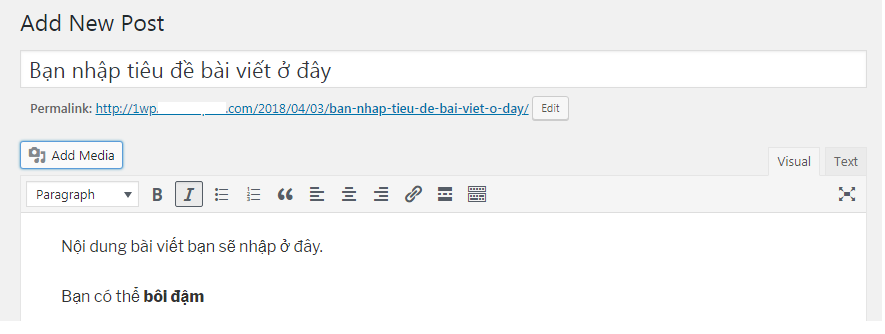
Một cửa sổ hiện lên và bạn chọn ảnh muốn tải lên (hiện đã được lưu trên máy tính của bạn). Tôi có thêm thông tin chi tiết về quản lý ảnh trong WordPress trong liên kết này.
Ở khu vực trên cùng bên phải, bạn sẽ thấy các tùy chọn liên quan đến việc xuất bản các bài:
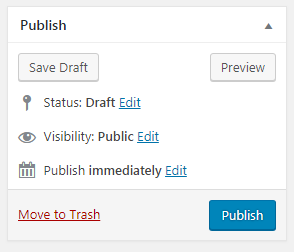
Theo đó:
- Save Draft nghĩa là, lưu bản nháp của bạn, bài viết của bạn chưa hoàn thành và bạn lưu nó để sử dụng sau;
- Move to Trash nghĩa là bạn xóa bài (chuyển vào thùng rác), thông thường bài viết sẽ không bị xóa ngay lập tức trong trường hợp bạn thay đổi ý định, mà chỉ trong một thời gian (thường là 30 ngày), nếu bạn để quá lâu nó sẽ tự động xóa cho làm sạch;
- Publish có nghĩa là xuất bản chính thức, bấm vào đây có nghĩa là bạn đã đăng, bất kỳ ai có liên kết đều có thể xem nội dung;
Trước khi đăng bài, có một phần quan trọng bạn cần chú ý, đó là thể loại (thư mục) của bài viết. Đó là phần này:
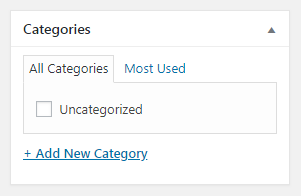
Hạng mục bài báo là nơi bài báo thuộc về, giống như một cuốn sách về kinh tế bạn sẽ đặt nó trên kệ liên quan đến kinh tế học, một cuốn sách về văn học Việt Nam sẽ được bày trên kệ ở Việt Nam hoặc / và Văn học.
Ở đây cũng vậy, trong tương lai sẽ có rất nhiều bài bạn viết về nhiều chủ đề khác nhau, việc tạo thư mục và để bài vào đúng thư mục sẽ giúp bạn quản lý và đọc chúng một cách dễ dàng hơn.
Ngoài ra, việc chọn tên thư mục có thể ảnh hưởng đến cấu trúc URL của bài viết (đường dẫn tĩnh), ví dụ: một bài viết trên iPhone 7 được đặt trong thư mục điện thoại có thể có cấu trúc như sau:
web888.vn/dien-thoai/iphone7-co-nhieu-tinh-nang-moi
OK, bây giờ muốn thêm thư mục bạn chỉ cần bấm vào Add New Category và gõ tên thư mục mới (đây là lần đầu tiên bạn viết bài nên bạn cần thêm thư mục mới, lần sau bạn chỉ cần chọn thư mục đó để tạo ra).
Ví dụ: tôi vừa tạo một thư mục có tên là thử nghiệm:
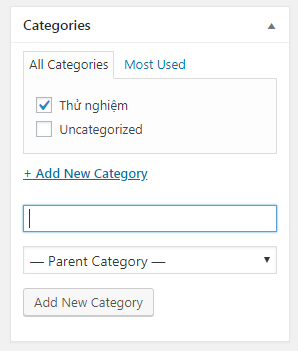
Như vậy về cơ bản bạn đã thao tác xong một bài viết, bấm xuất bản và bài viết sẽ được xuất bản.
Phần hướng dẫn này chỉ nói về cấu trúc tổng quan của cách đăng bài trên WordPress, ở phần sau mình sẽ hướng dẫn cụ thể phần biên tập & chỉnh sửa nội dung. Tôi sẽ lặp lại nhiều phần của bài viết này.
Bây giờ đến lượt của bạn. Hãy thử đăng một để xem nó diễn ra như thế nào.















1 Comments